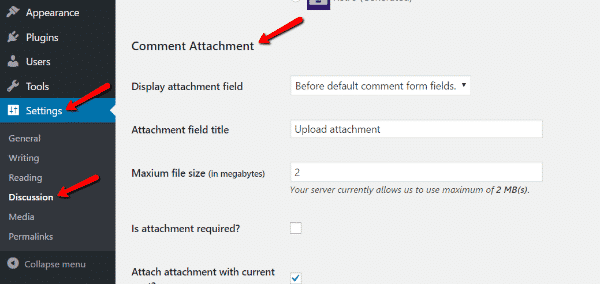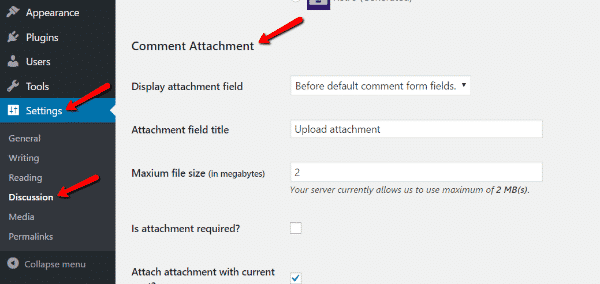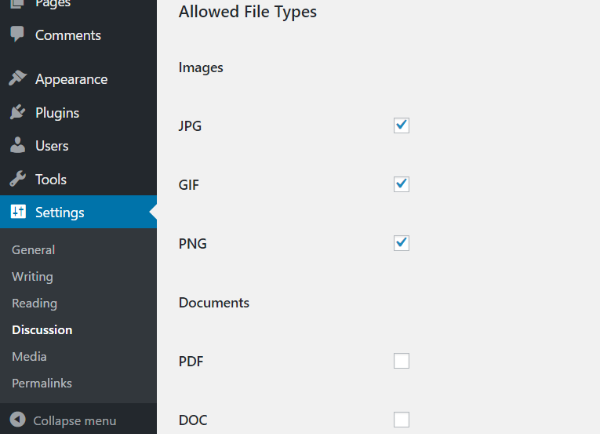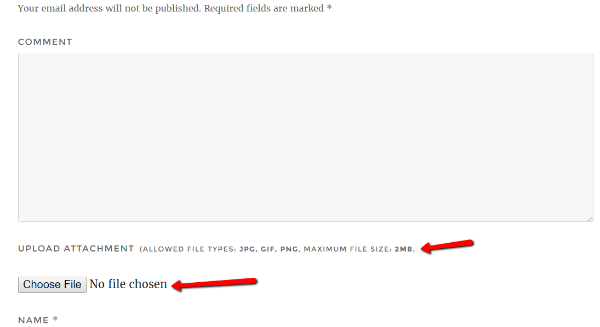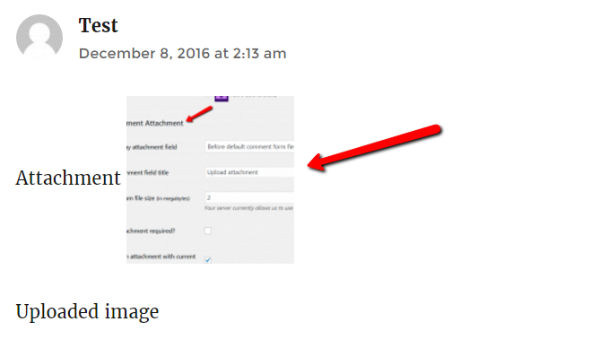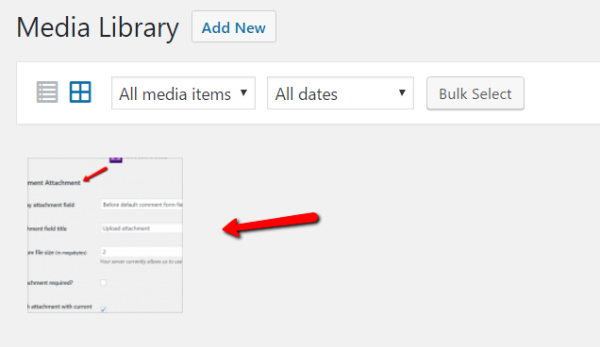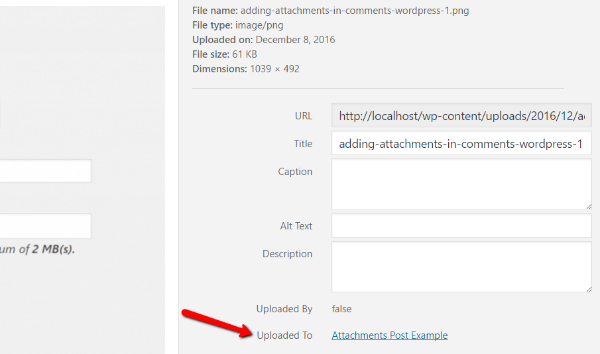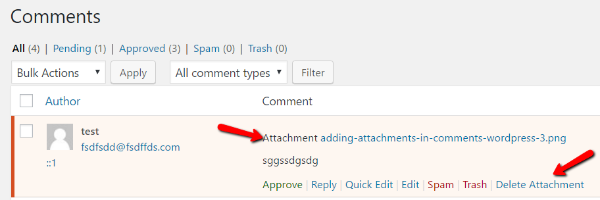Le texte est ennuyeux ! Nous vivons dans un monde multimédia, alors pourquoi les commentaires WordPress sont-ils limités au texte ? L’ajout de pièces jointes dans les commentaires WordPress ouvre un royaume de nouvelles options intéressantes pour votre section de commentaires.
L’idée d’ajouter des pièces jointes aux commentaires est loin d’être nouvelle – Facebook le permet, les tableaux d’affichage le permettent, alors pourquoi les blogs WordPress ne le permettraient-ils pas ? Dans cet article, je vais vous montrer exactement comment activer l’ajout de pièces jointes dans les commentaires WordPress, ainsi que quelques éléments importants à prendre en compte avant d’ouvrir les vannes des pièces jointes dans les commentaires.
Pourquoi autoriser les pièces jointes dans les commentaires WordPress ?
Commençons par la raison la moins sérieuse d’envisager l’ajout de pièces jointes dans les commentaires :
Elles sont tout simplement amusantes ! Les pièces jointes permettent aux lecteurs de télécharger des GIFs ou des images pour accompagner leurs commentaires. Et dans un monde rempli de mèmes, cela peut rendre votre section de commentaires beaucoup plus amusante et vivante.
Mais il ne s’agit pas seulement d’amusement, cela permet également aux utilisateurs de soumettre des fichiers à un message individuel. Quand cela peut-il s’avérer utile ? J’imagine que c’est utile dans de nombreuses situations, mais j’imagine un concours où l’on demanderait aux utilisateurs de joindre un fichier à l’article comme méthode de soumission.
Un autre cas d’utilisation pourrait être celui d’un cours en ligne ou de l’utilisation de WordPress comme complément en ligne d’un cours réel. L’ouverture des pièces jointes aux commentaires permet aux étudiants de soumettre facilement des documents à l’article contenant votre leçon.
Donc, que ce soit pour le plaisir, l’aspect pratique, l’éducation ou autre, il y a certainement des raisons d’envisager l’ajout de pièces jointes dans les commentaires WordPress.
Considérations importantes avant d’autoriser les pièces jointes
Savez-vous ce qui serait une très mauvaise idée ? Permettre aux lecteurs de joindre tout type de fichier qu’ils souhaitent sans limite de taille. Oui, c’est comme ça qu’on fait en sorte que quelqu’un télécharge un fichier .zip de 5 Go de photos de chats… ou pire.
Veillez donc à prendre en compte ces deux limites :
- Limites de taille des fichiers – vous devez absolument définir une taille maximale pour les pièces jointes. La solution que je vous présenterai dans la section suivante fera en sorte que la limite de téléchargement par défaut soit celle fixée par votre serveur. Mais cela peut être trop élevé pour la plupart des situations. Si vous n’autorisez que les téléchargements d’images/GIF, je pense que 2 Mo est un bon maximum.
- Limites de type de fichier – réfléchissez aux types de pièces jointes que vous souhaitez autoriser et n’ajoutez que celles-ci. Gardez votre site aussi verrouillé que possible. Si vous ne voulez que des images dans votre section de commentaires, il n’y a aucune raison d’autoriser les utilisateurs à télécharger des fichiers .PPT.
Ok, maintenant que vous savez à quoi faire attention, voici comment vous pouvez autoriser les pièces jointes dans votre section de commentaires WordPress.
Comment ajouter des pièces jointes aux commentaires WordPress
Bien qu’il existe un plugin premium offrant des fonctionnalités plus complètes pour les pièces jointes dans les commentaires, j’aime garder les choses gratuites lorsque cela est possible.
Pour rester du côté gratuit des choses, vous pouvez utiliser le plugin Comment Attachment. Commencez par installer et activer le plugin comme vous le feriez pour tout autre plugin gratuit.
Une fois qu’il est activé, vous pouvez le configurer en allant dans Paramètres → Discussion et en faisant défiler jusqu’à la section Pièce jointe aux commentaires:
Voici les paramètres que vous voudrez absolument configurer :
- Taille maximale du fichier (en mégaoctets)
- La pièce jointe est-elle nécessaire ?
- Joindre la pièce jointe au message actuel ?
- Afficher la vignette de l’image et la taille de la vignette
- Essayez d’intégrer un lecteur audio/vidéo ?
- Types de fichiers autorisés
– il s’agit de la taille limite du fichier dont j’ai parlé précédemment. Faites en sorte qu’elle soit aussi petite que possible (comme je l’ai dit, moins de 2 Mo est probablement un bon point de départ pour les images).
– Si vous utilisez les pièces jointes dans le cadre d’un cours, il est préférable de les rendre obligatoires pour pouvoir laisser un commentaire. Sinon, il est préférable de laisser cette option désactivée.
– cette option permet de trouver plus facilement les pièces jointes des messages individuels dans votre médiathèque.
– choisissez si vous souhaitez ou non afficher les images dans vos commentaires (ou seulement les liens vers les fichiers image). Si oui, vous pouvez également choisir la taille de l’image.
– si vous autorisez les pièces jointes vidéo/audio, vous pouvez demander au plugin de les rendre automatiquement lisibles à l’aide du lecteur multimédia natif de WordPress.
– enfin, vous devez configurer tous les types de fichiers autorisés. Le plugin autorise actuellement 32 types de fichiers différents, répartis par type de média. Vérifiez les types que vous souhaitez autoriser.
Une fois que vous avez terminé la configuration, assurez-vous d’enregistrer vos modifications.
Fonctionnement des pièces jointes aux commentaires
Une fois que vous avez configuré le plugin, vos utilisateurs pourront désormais télécharger des pièces jointes dans vos articles comme ceci :
Comme j’ai configuré le plugin pour qu’il n’affiche que les vignettes des images, toutes les images téléchargées ressembleront à ceci :
Mais n’oubliez pas que vous pouvez toujours faire en sorte que les images s’affichent avec des dimensions plus grandes si vous le souhaitez.
Où sont stockés les fichiers attachés
Le plugin stocke tous les fichiers joints aux commentaires dans la bibliothèque de médias normale de WordPress :
Si vous développez les détails d’un fichier, le plugin vous dira exactement dans quel article le fichier a été téléchargé :
Comment supprimer un fichier joint à un commentaire ?
Par défaut, le plugin fait en sorte que la suppression d’un commentaire supprime également toutes les pièces jointes associées à ce commentaire. Donc, à moins que vous ne désactiviez ce paramètre par défaut, il vous suffit de supprimer un commentaire pour supprimer les pièces jointes qui lui sont associées.
Pendant la modération des commentaires, vous avez également la possibilité de supprimer la pièce jointe d’un commentaire sans supprimer l’ensemble du commentaire. Ainsi, si quelqu’un joint un fichier inapproprié à un commentaire par ailleurs acceptable, vous n’avez pas besoin de supprimer complètement le commentaire :
Enfin, vous pouvez toujours supprimer les fichiers joints en vous rendant dans votre bibliothèque de médias WordPress et en les supprimant à cet endroit.
Conclusion
Activer l’ajout de pièces jointes aux commentaires WordPress est assez facile. N’oubliez pas d’être prudent. Gardez une limite de taille de fichier raisonnable et n’autorisez que les types de fichiers dont vous avez besoin.
Si vous n’autorisez les pièces jointes que pour un site privé (par exemple, un cours d’apprentissage fermé), vous pouvez probablement vous permettre d’être un peu plus libéral avec les limites de taille de fichier et les types de pièces jointes.
En revanche, si vous autorisez les pièces jointes dans une section de commentaires publique, il est impératif de verrouiller les choses afin de garantir la sécurité et les performances de votre site.
Envisageriez-vous d’autoriser les pièces jointes sur votre site WordPress ? J’aimerais savoir pourquoi.
Image miniature de l’article par drvector / shutterstock.com